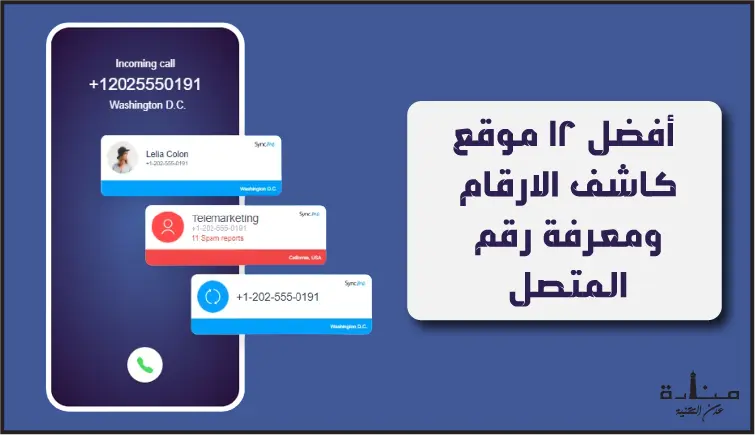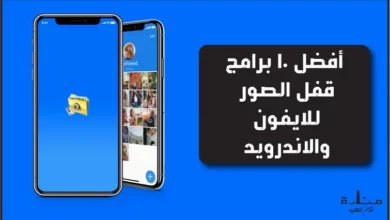الشروحات
5 خطوات تستطيع بهم إيقاف استنزاف البطارية على هواتف آيفون بعد التحديث لنظام iOS 12
بهذه الطرق يمكنك إيقاف استنزاف البطارية على الآيفون لنظام iOS 12
iOS 12
يعاني الكثير من مستخدمي أجهزة آبل التي تعمل بنظام التشغيل iOS من سرعة استنزاف البطارية خاصة بعد التحديثات التي تجريها الشركة.
وهو ما تم ملاحظته بشدة مع التحديث الجديد iOS 12 الذي تم الترقية له مؤخراً، وهو ما أصاب المستخدمين بالغضب.
لذا نقدم لكم اليوم خلال السطور التالية خطوات تخفض استنزاف البطارية بصورة كبيرة لأجهزة آبل بعد الترقية لنظام iOS 12.
1- إزالة التطبيقات الغير هامة والتي تستنزف البطارية:

قم بالبحث عن التطبيقات التي تستهلك معظم طاقة بطارية هاتفك وقم بإزالتها في حالة ما إذا كانت غير هامة.

في حال ما كانت التطبيقات هامة، قم بإزالتها ثم قم بإعادة تنزيلها مرة أخرى، مع مراقبة البطارية بعد ذلك.
2- التحقق من خدمات الموقع:
بعض التطبيقات تعمل على تشغيل خدمات الموقع مما يسبب استنزاف البطارية، لذا تأكد من غلق خدمات الموقع في حال تشغيله.
خطوات غلق خدمات الموقع كما يلي:

-
انتقل إلى الإعدادات Settings.
-
اضغط على خيار الخصوصية Privacy.
-
مرر للأسفل حتى تجد خيار خدمات الموقع Location Services وأغلق مفتاح التبديل الموجود بجواره.
3- إيقاف التطبيقات المصغرة “الويدجيت”:
الويدجيت هي مجموعة من التطبيقات المصغرة أو المزايا المصغرة خاصة ببعض التطبيقات، تتيح لك التحكم في مزايا التطبيقات.
وذلك من خلال مركز الإشعارات على أجهزة آبل، عن طريق الحصول سريعًا على المعلومات في الوقت المناسب من التطبيقات المفضلة.
ومثال ذلك، التقويم وجهات الاتصال وتطبيق FaceTime والصفحة الرئيسية والبريد والخرائط والملاحظات والصور والتذكيرات والطقس وغيرها.
وتتسبب الويدجيت استنزاف البطارية بسرعة، خاصة تلك التي تستخدم خدمات الموقع، مثل الخرائط أو الطقس.
ولإيقاف الويدجيت اتبع ما يلي:

-
اسحب يسارًا فوق الشاشة الرئيسية.
-
عندما تظهر لديك شاشة الويدجيت قم بالتمرير إلى الأسفل واضغط على تعديل Edit.
-
اضغط على علامة الدائرة الحمراء الموجودة بجوار أي ويدجيت Widgets تريد إزالتها.
-
لحفظ ما قمت به من تعديلات اضغط على تم Done.
4- استخدام ميزة مساعد واي فاي:
في بعض المناطق تكون شبكة الواي فاي ضعيفة جداً، فبدلاً من استنزاف قوة الهاتف للأتصال على الشبكة، يتم استخدام ميزة مساعد واي فاي.
هذه الميزة تعمل على التحويل التلقائي من الأتصال عن طريق الواي فاي إلى بيانات الهاتف إذا كانت الواي فاي ضعيفة.
خطوات تفعيل ميزة مساعد واي فاي:

-
انتقل إلى الإعدادات Settings.
-
اضغط على خيار Cellular.
-
مرر للأسفل حتى تجد خيار مساعد واي فاي Wi-Fi Assist وقم بتفعيل مفتاح التبديل الموجود بجواره.
5- تجنب ارتفاع حرارة الجهاز:
في حال ارتفاع درجة حرارة جهاز آبل بعد تثبيت إصدار نظام التشغيل iOS 12، انتقل إلى إعدادات بطارية الجهاز.
ثم قم بتحديد أي تطبيق قد يكون السبب في ذلك، واحذفه من جهازك، وإذا كنت قد قمت للتو بتثبيت نظام التشغيل iOS 12.
فقم بإعادة تشغيل Restart آيفون، واعطائه فرصة بضعة أيام لضبط نفسه مع نظام التشغيل iOS 12.
اقرأ أيضاً: تعرف على أجهزة آبل المتاح لها نظام iOS 12 مع خطوات استقبال النظام الجديد